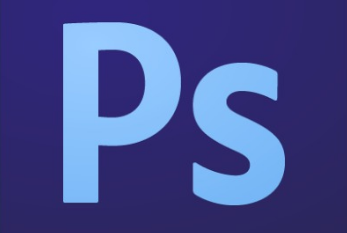如何使用ps的液化工具对人物进行瘦身?本编文章将为大家详细讲述一下使用ps液化工具对人物进行瘦身的教程,感兴趣的小伙伴可以和小编一起来操作。
使用ps的液化工具对人物进行瘦身的教程:
素材:

效果图:

1.打开图片,Ctrl+J复制一层。
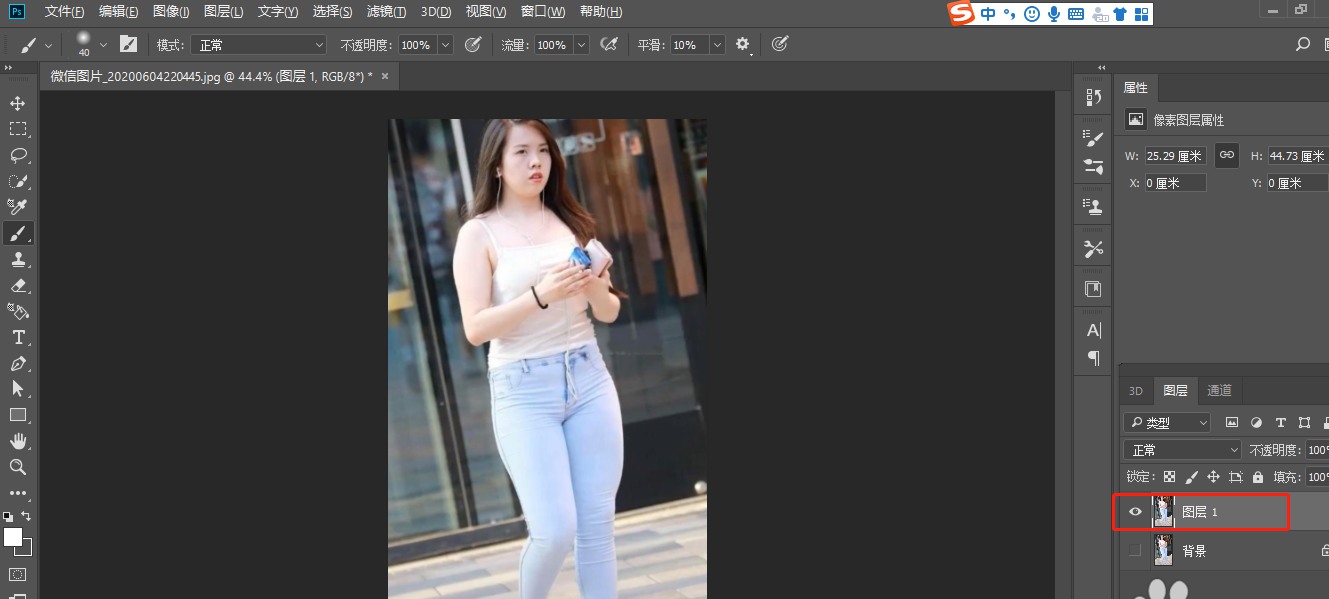
2.点击滤镜>液化。

3.先使用冻结蒙版工具把周围的地方保护起来(不会变形)。
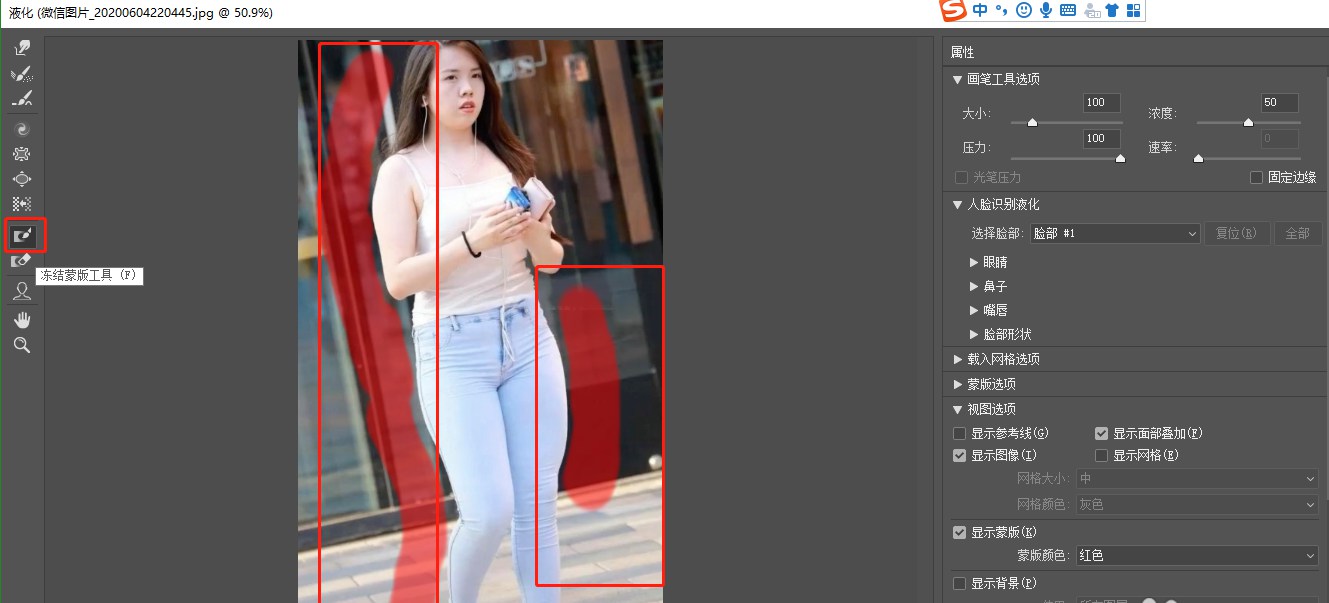
4.这时再使用向前变形工具给人物瘦身,周围的地方就不会变形啦。
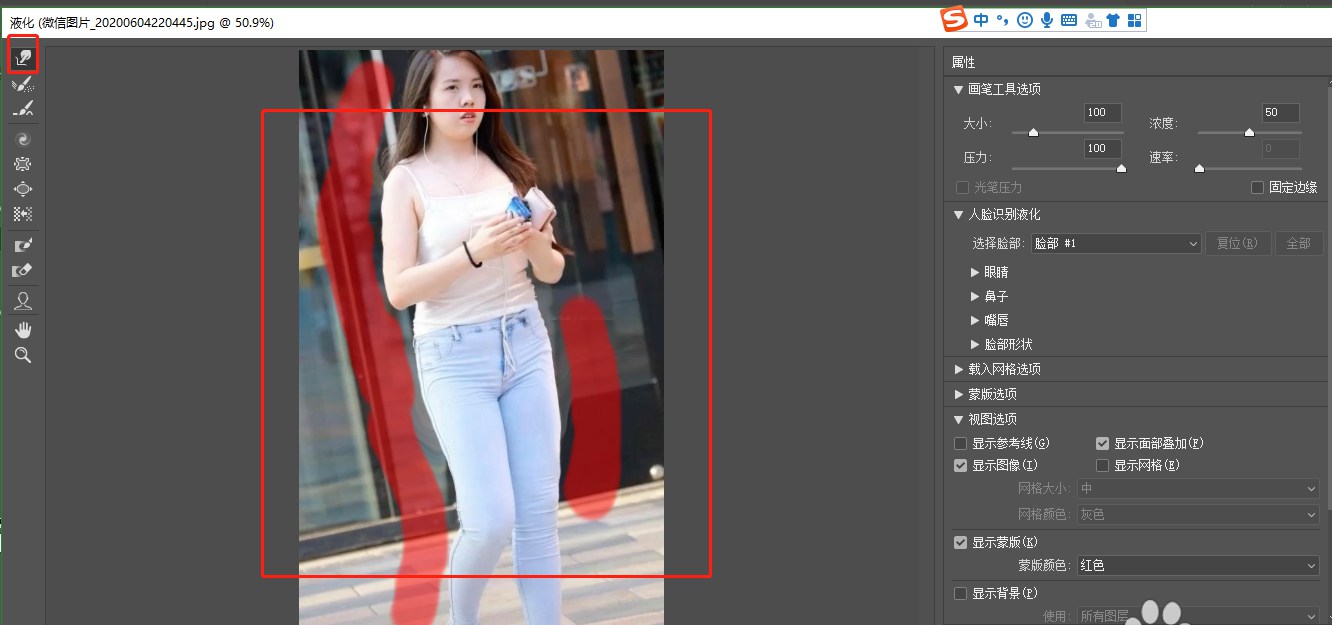
5.效果图。你学会了吗?

以上就是小编给大家带来的使用ps的液化工具对人物进行瘦身的教程,更多精彩内容请关注脚本之家网站。
注意事项:
1、文稿PPT,仅供学习参考,请在下载后24小时删除。
2、如果资源涉及你的合法权益,第一时间删除。
3、联系方式:sovks@126.com
115PPT网 » 如何使用ps的液化工具对人物进行瘦身?
1、文稿PPT,仅供学习参考,请在下载后24小时删除。
2、如果资源涉及你的合法权益,第一时间删除。
3、联系方式:sovks@126.com
115PPT网 » 如何使用ps的液化工具对人物进行瘦身?